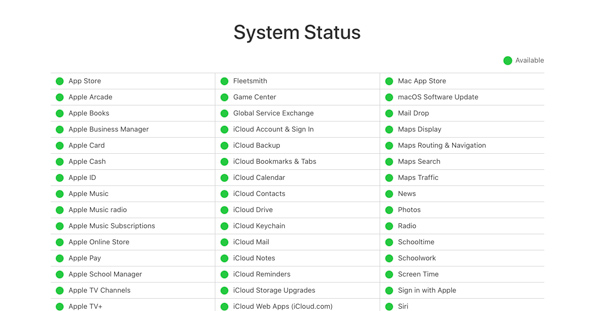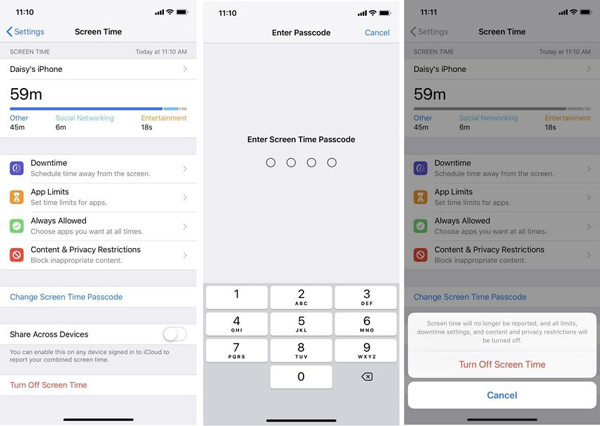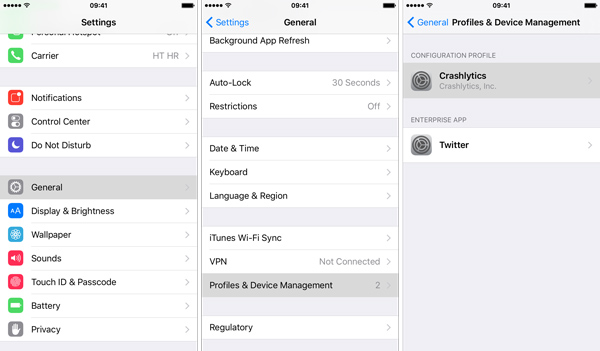Указанный apple id неактивен что делать
Восстановление учетной записи в случае, если сбросить пароль Apple ID не удается
Если при использовании двухфакторной аутентификации не удается войти в систему или сбросить пароль, получить доступ к учетной записи можно путем ее восстановления.
Что представляет собой восстановление учетной записи?
Восстановление учетной записи — это процедура, с помощью которой вы можете обратно получить доступ к учетной записи Apple ID, если у вас недостаточно сведений для сброса пароля. В целях безопасности процедура восстановления может занять несколько дней или больше. Мы понимаем, что подобная задержка вызывает неудобства, но нам важно сохранить ваши учетную запись и сведения в безопасности.
Прежде чем начать восстановление учетной записи, попробуйте сбросить пароль. Узнайте, как сбросить пароль Apple ID на доверенном устройстве или через приложение «Поддержка Apple» на iPhone, iPad или iPod touch члена семьи. Можно даже посетить магазин Apple Store и попросить воспользоваться устройством в магазине. Если вы настроили контакт для восстановления учетной записи, он также сможет помочь сбросить пароль.
Процедура восстановления учетной записи — это крайняя мера, используемая в случае невозможности входа или сброса пароля Apple ID другими способами.
После подачи запроса на восстановления учетной записи
После отправки запроса на восстановление учетной записи вы получите сообщение электронной почты с подтверждением запроса, а также с ожидаемыми датой и временем восстановления доступа.
По завершении процедуры вам придет текстовое сообщение или поступит автоматический телефонный вызов от компании Apple с инструкциями по получению доступа к вашей учетной записи. Следуйте им, чтобы тут же получить доступ к учетной записи Apple ID.
В некоторых случаях вы можете ускорить процесс восстановления учетной записи или немедленно сбросить свой пароль путем ввода шестизначного кода, отправленного на ваш основной адрес электронной почты. Вы также можете сократить время ожидания, сообщив данные кредитной карты для подтверждения своей личности. Если вам предоставляется такая возможность, запрос на авторизацию отправляется эмитенту карты*.
Как проверить статус запроса
Вы в любой момент можете узнать, сколько продлится процедура восстановления или когда появятся дополнительные сведения. Просто перейдите на веб-страницу iforgot.apple.com и укажите свой идентификатор Apple ID.
Как отменить запрос
* Apple Pay нельзя использовать в качестве кредитной карты. Если вы правильно ввели сведения о банковской карте, но вас просят еще раз ввести данные безопасности, обратитесь в банк, выдавший карту. Возможно, это учреждение отклонило попытки авторизации.
Если вы забыли пароль для учетной записи Apple ID
Если у вас возникают проблемы при попытке входа с помощью пароля для Apple ID, можно воспользоваться описанными здесь действиями, чтобы сбросить пароль и восстановить доступ к учетной записи.
Использование собственного устройства для сброса пароля
Чтобы сбросить пароль с любого доверенного iPhone, iPad, iPod touch, компьютера Mac или часов Apple Watch, выполните следующие действия.
На iPhone, iPad, iPod touch или Apple Watch с watchOS 8 или более поздней версии
На компьютере Mac с macOS Catalina или более поздней версии
Использование доверенного номера телефона, доверенного адреса электронной почты, ключа восстановления или контакта для восстановления доступа
Использование чужого устройства для сброса пароля
С помощью приложения «Поддержка Apple» или «Найти iPhone» можно сбросить пароль для учетной записи Apple ID на iPhone, iPad или iPod touch друга либо родственника. Можно даже посетить магазин Apple Store и попросить воспользоваться устройством в магазине.
Использование приложения «Поддержка Apple»
Попросите друга или члена семьи открыть App Store и загрузить приложение «Поддержка Apple» на свой iPhone, iPad или iPod touch. Не удается загрузить приложение «Поддержка Apple»?
Откройте приложение «Поддержка Apple» и выполните следующие действия:
На устройстве не будут сохраняться никакие введенные вами сведения.
Использование приложения «Найти iPhone»
Если ваш друг или член семьи использует iOS 9–12 и не может загрузить приложение «Поддержка Apple», используйте вместо него приложение «Найти iPhone».
Не отображается экран входа? Нажмите «Выйти». После выхода убедитесь, что поле идентификатора Apple ID пусто. Затем нажмите «Забыли Apple ID или пароль?» и следуйте инструкциям на экране.
Если вы не можете изменить или сбросить пароль
Если вы выполнили предыдущие шаги, но изменить или сбросить пароль не удалось, попробуйте выполнить указанные ниже действия.
После сброса пароля будет предложено войти в систему еще раз с помощью нового пароля. Возможно, вам потребуется также обновить пароль в меню «Настройки» на своих устройствах.
Как исправить Apple ID, не работающий на iPhone (из-за забытого пароля)
Размещено от Билл Фаррелл Январь 29, 2021 09: 10
Проблемы с неработающим Apple ID можно разделить на множество ситуаций. Например, ваш iPhone продолжает запрашивать пароль Apple ID независимо от того, сколько раз вы его вводили. Более того, ваш Apple ID недействителен или отображается серым цветом, не зная почему. Если вы столкнулись с тем, что Apple ID застрял, не работает или не работает, вы можете перейти на страницу состояния системы Apple, чтобы проверить. Если эти службы iCloud доступны, вам следует принять меры, чтобы исправить проблемы с неработающим Apple ID.
Часть 1: 100% рабочий способ исправить Apple ID, не входящий в систему
Удалите забытый Apple ID или пароль и активируйте свой iPhone как новый.
Обход Apple ID без входа / входа, блокировка активации и другие неработающие проблемы.
Создайте новый Apple ID, чтобы полностью управлять своим устройством iOS, включая функции iCloud и iTunes.
Совместим с последними версиями iPhone 12/11 / XS / XR / X / 8/7/6/5 и т. Д. Под управлением iOS 14 и более ранних версий.
Шаг 1Бесплатно скачайте, установите и запустите Apeaksoft iOS Unlocker. выберите Удалить Apple ID на главном интерфейсе.
Шаг 2Подключите iPhone к компьютеру с помощью USB-кабеля с подсветкой. После обнаружения выберите Trust на вашем iDevice, чтобы доверять этому компьютеру.
Шаг 3Нажмите Start на экране удаления Apple ID. Программа немедленно удалит Apple ID и учетную запись iCloud. Ваш iPhone будет перезагружен во время процесса разблокировки Apple ID.
Часть 2: Как исправить Apple ID, не работающий без компьютера
Если вы не можете войти в систему со своим Apple ID, вы можете перейти на сайт Appleid. выберите Забудьте Apple ID или пароль для сброса пароля Apple ID вручную. Кроме того, вы можете обратиться за помощью в службу поддержки клиентов Apple. При создании учетной записи Apple ID ответьте на контрольные вопросы. Apple отправит вам электронное письмо для сброса пароля Apple ID.
Поскольку ваш заблокированный Apple ID недоступен, вы можете перейти на официальный сайт Apple ID, чтобы создать новый Apple ID. После этого вы сможете повторно войти в iCloud и другие сервисы Apple.
Часть 3: Часто задаваемые вопросы об Apple ID, не работающем на iPhone
Как исправить зависание обновления настроек Apple ID?
В большинстве случаев вам просто нужно повторно ввести свой Apple ID и пароль. Если ваш iPhone постоянно запрашивает пароль Apple ID, проверьте, правильно ли вы вводите Apple ID. Затем выйдите и снова войдите в свой Apple ID.
Что делать, если мой пароль Apple ID всегда неверен?
Проверьте, не меняли ли вы недавно свой Apple ID. Если да, то это основная причина предупреждения о неверном Apple ID или пароле. Или вы можете удалить данные учетной записи Apple вручную. Позже повторно введите всю правильную информацию учетной записи Apple ID, чтобы попробовать.
Как исправить Apple ID неактивен в настройках?
Войдите в Настройки. Выберите Общие и Обновление ПО опции. После этого перезагрузите iDevice, чтобы вручную удалить небольшие сбои. Если проблема с серым идентификатором Apple ID все еще существует, вы можете отключить Ограничения iOS и включите Apple ID в настройках вручную.
В общем, вы можете исправить Apple ID, который не работает на iPhone 12 и более ранних версиях, с помощью вышеуказанных методов. Apeaksoft iOS Unlocker может стереть предыдущие заблокированные или неработающие Apple ID и пароль. Если вы не знаете, как бороться с Apple ID предыдущего владельца на подержанном iPhone, вы можете бесплатно загрузить Apeaksoft iOS Unlocker в качестве решения. Если у вас все еще есть вопросы о том, что Apple ID не работает, вы можете связаться с нами.
Полное руководство по исправлению выделенного серым цветом идентификатора Apple ID на iPhone (включая iOS 14)
Размещено от Билл Фаррелл Январь 15, 2021 16: 50
Если вы только что обновились до iOS 14 или изменили пароль Apple ID, вы можете обнаружить, что Apple ID отображается серым цветом на iPhone. Он должен блокировать доступ к различным службам, таким как App Store, iTunes, FaceTime, iCloud, iMessage и другим. Если вы хотите обойти ограничения или даже исправить Apple ID, выделенный серым цветом на iPhone, вот 4 наиболее часто используемых метода, которые вы должны принять во внимание.
Часть 1: Как решить, что идентификатор Apple ID выделен серым из состояния системы Apple
Существует небольшая вероятность того, что идентификатор Apple ID неактивен из-за того, что система Apple не работает. Но вы все равно можете проверить состояние системы Apple с помощью следующей информации.
Шаг 1Перейдите к состоянию системы Apple по следующему URL-адресу, чтобы узнать, доступен ли этот статус. https://www.apple.com/support/systemstatus/
Шаг 2Подождите еще несколько секунд, и вы увидите, что Apple ID неактивна, проблема уже решена автоматически.
Часть 2: Как исправить Apple ID, выделенный серым цветом с помощью пароля экранного времени
Когда есть ограничение для экранного времени, оно ограничивает время, которое вы проводите на iPhone. Вы должны найти Apple ID серым цветом в настройках, если вы настроили ограничение времени экрана и не разрешаете никаких изменений.
Шаг 1Откройте Настройки Приложение на вашем iPhone. Прокрутите вниз и найдите Экранное время вариант и нажмите Содержание и ограничения конфиденциальности опцию.
Шаг 2Перед сбросом Экранное время or Код ограничения доступа, вам необходимо заранее ввести пароль.
Шаг 3Просто прокрутите вниз и найдите Изменения в аккаунте вариант. Переключите переключатель с Не позволять вариант для Разрешить опцию.
Внимание: Конечно, вы также можете отправиться в Настройки приложение и нажмите Экранное время вариант. Прокрутите вниз и коснитесь Время выключения экрана кнопку, чтобы исправить Apple ID, затененный серым цветом с паролем экранного времени.
Часть 3: Как обойти Apple ID, выделенный серым цветом с помощью iOS Unlocker
Выйдите с Apple ID, выделенного серым цветом, напрямую с iPhone / iPad / iPod Touch.
Удалите код доступа экранного времени, чтобы активировать выделенный серым цветом Apple ID.
Получите затененный Apple ID для восстановления учетной записи, проверки и т. Д.
Удалите пароль блокировки экрана iPhone, чтобы свободно использовать его в стандартном режиме.
Шаг 1Скачайте и установите программу для удаления Apple ID, вы можете запустить программу на своем компьютере. Выбрать Удалить Apple ID в программе и подключите iPhone к компьютеру.
Шаг 3Убедитесь в том, Find My iPhone функция уже отключена на вашем iPhone. Затем он удалит учетные записи Apple ID и iCloud в течение короткого периода времени на вашем iPhone.
Внимание: Если функция «Найти iPhone» не отключена, перейдите в Настройки приложение, выберите Общие вариант и выберите Сбросить все настройки из файла Сбросить возможность сбросить все настройки заранее.
Часть 4: Как исправить выделение Apple ID серым цветом с подключениями и профилями
Сетевое подключение и профиль конфигурации установлены на вашем iPhone, что также может привести к тому, что идентификатор Apple ID станет серым. Убедитесь, что ваш iPhone правильно подключен к Интернету, и проверьте, есть ли какой-либо профиль, устанавливающий ограничения на ваше устройство.
Шаг 1 Откройте Настройки на вашем iPhone и коснитесь опции Общие. На Общие экран, вы можете нажать на Профили вариант. Затем на экране отобразятся все профили, установленные на вашем устройстве.
Шаг 2Коснитесь имени профиля, на экране отобразятся все сведения, связанные с этим конкретным профилем, проверьте, какие ограничения установлены для профиля, из-за которых идентификатор Apple ID может быть выделен серым цветом.
Шаг 3Удалите профили, которые установить ограничения на вашем устройстве. Прокрутите вниз до нижней части экрана описания профиля, коснитесь Удалить профиль вариант, то вам будет предложено ввести пароль вашего устройства.
Часто задаваемые вопросы об Apple ID, выделенном серым цветом на iPhone
1. По каким причинам Apple ID неактивен?
Вот несколько распространенных причин, по которым Apple ID неактивен, например, сервер Apple не работает, ограничение времени использования экрана, восстановление iPhone, ошибка подключения к iCloud и другие причины.
2. Как исправить ошибку сбоя проверки для идентификатора Apple ID, выделенного серым цветом?
3. Что произойдет, если вы выйдете из учетной записи Apple ID?
После выхода из Apple ID на iPhone учетная запись Apple больше не будет связана с iPhone. Так и будет удалить iCloud и другое онлайн-содержимое, но автономные файлы на устройстве не удаляются.
Не могу войти в Apple ID: как исправить?
«Я не могу войти в свой Apple ID на телефоне. Причем я знаю и пароль и почту. Как исправить проблему?»
Такой вопрос прислал мне читатель блога. Проблема возникает крайне редко и легко решается. Вообще, iPhone можно использовать и без привязки к Apple ID или под чужим ником (до первого обновления системы), но вы сразу лишаетесь множества фирменных сервисов от Apple, и телефон можно будет использовать только в развлекательных целях для просмотра фильмов или музыки.
Вот несколько причин, почему не получается войти под своим Apple ID на iPhone:
Решение проблемы
Шаг 1. Проверьте доступность серверов Apple. Например, откройте сайты iCloud, Apple TV, AppStore через браузер. Если сервер не доступен, подождите час-два и попробуйте снова. Как правило, отключение серверов Apple не длится долго, т.к. затрагивает миллионы пользователей по всему миру. Если все в порядке,переходим к следующему шагу.
Шаг 2. Проверьте работу сети Wi-Fi. Возможно, потребуется отсоединиться от wi-fi, забыть сеть, снова найти ее и заново подключиться.
Шаг 5. Выполните принудительную перезагрузку устройства. Как это сделать, читайте здесь.
Шаг 8. Сбросить пароль от Apple ID. Если сложности со вводом пароля, попробуйте его сбросить для своей учетной записи и используйте новый пароль для входа.
Перейдите на сайт Apple по сбросу пароля, введите свой Apple ID и далее следуйте инструкциям на сайте.
Есть еще одна программа, которая решает проблемы со входом в учетную запись на СВОЕМ устройстве, если вы ЗНАЕТЕ логин и пароль. Activation Unlocker позволяет удалить учетку, накладывая на ваше устройство ряд ограничений: невозможность использовать сервисы Apple, включая iCloud, FaceTime, iMessage, Локатор, AppStore и другие. Т.е. по сути, на выходе мы получаем планшет с выходом в интернет через Wi-Fi. Совершать звонки и писать сообщения вы не сможете. Поэтому используйте приложение только в крайнем случае, если испробованы все способы.
Внимание! Все дальнейшие действия вы совершаете на свой страх и риск. Автор статьи не несет ответственности за сохранность ваших данных и работоспособность iPhone. Вся информация в статье носит информативный характер и не побуждает к каким-либо действиям.
Шаг 1. После установки программы подключаем iPhone по кабелю к компьютеру и жмем «Доверять устройству» на экране смартфона. В программе выбираем опцию «Удалить Apple ID».
Шаг 2. Программа проверить подключение iPhone к ПК. Удаление Apple ID приведет к потере всех данных на устройстве, и ваша ОС будет обновлена до последней подписываемой версии iOS (на сентябрь 2021 года это iOS 15).
Шаг 3. Далее необходимо проделать ряд действий на своем iPhone. В браузере Safari перейдите на сайт passfav.com/appleid и скачайте сертификат.
Шаг 5. Далее нужно установить доверие нашему сертификату. Идем в Настройки — Основные — Об этом устройстве — Доверие сертификатам и выбираем сертификат Unlock Apple ID (вкл).
Шаг 6. Выключите мобильный интернет и подключитесь к Wi-Fi. В настройках беспроводной сети выберите настроить прокси вручную и введите следующие данные в поле Сервер и Порт:
Шаг 7. На iPhone идем в Настройки Apple ID — iCloud. Ждем 5 секунд или больше, пока загрузится вся информация, и выходим обратно (кнопка Назад). Снова заходим в настройки своей учетной записи.
Шаг 8. Уже в программе на компьютере жмем далее и ждем результат.
Шаг 9. Далее необходимо подтвердить FMI статус. В поле ввода пишем ON (если Локатор удален) или OFF (если Локатор включен).
Готово, устройство сброшено.
Если у вас проблемы со своим Apple ID, задавайте вопросы в комментариях, я постараюсь на них ответить.